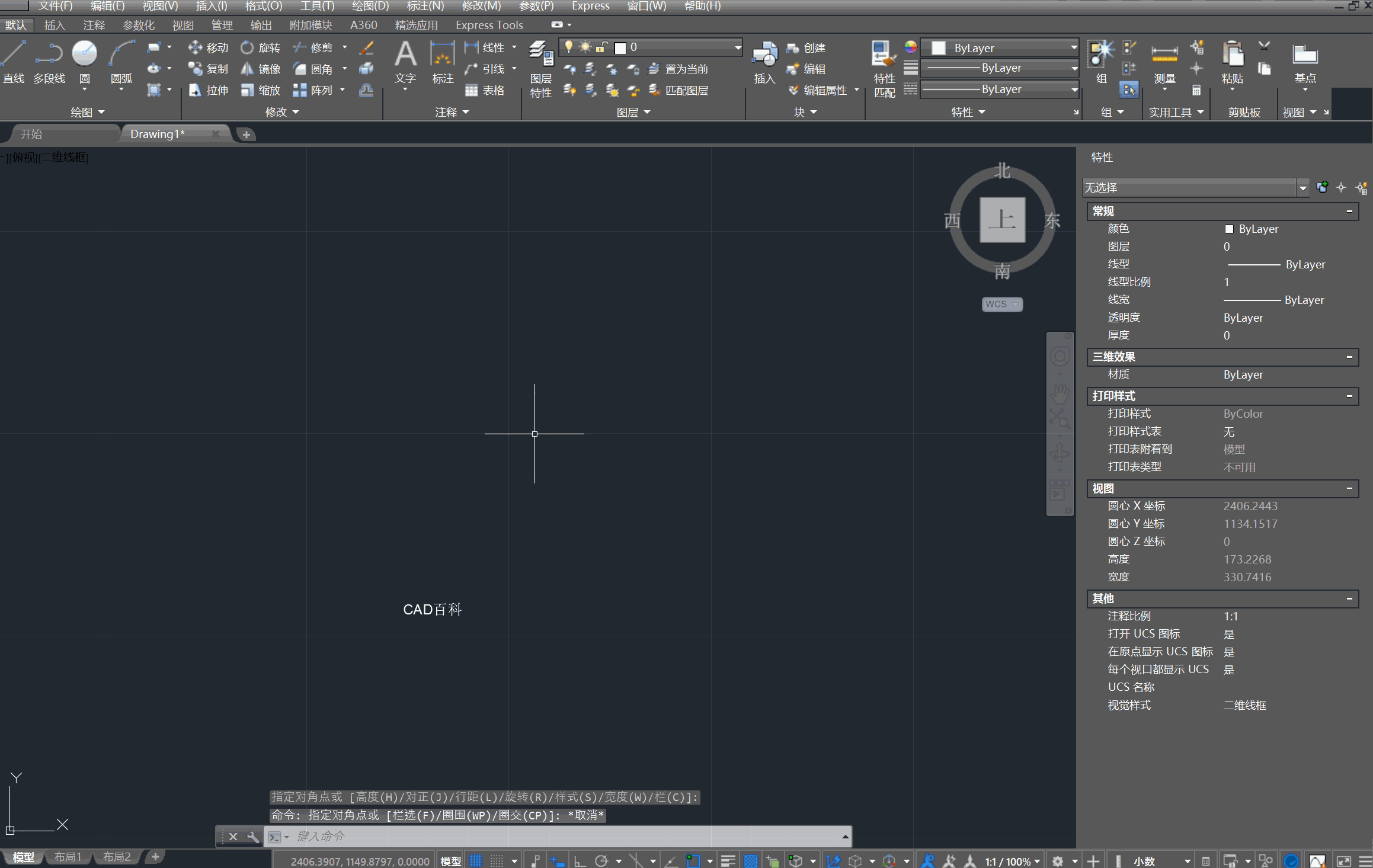日常绘图的时候,偶尔需要用到箭头,但是AutoCAD并没有直接提供箭头的绘制工具,我们可以通过多段线命令来绘制箭头。
如下图所示箭头,应该怎么画,来看看具体的操作步骤。
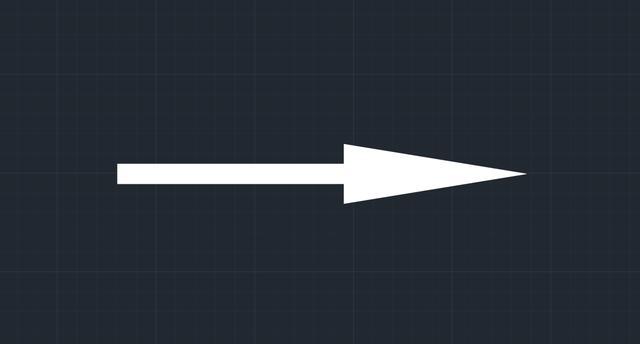
1、打开CAD软件,在绘图区,输入多段线命令PL,按回车键,先用鼠标指定一个起点
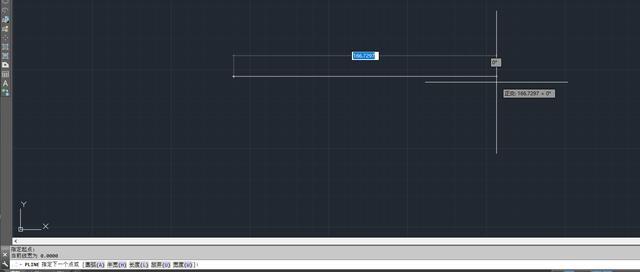
2、根据命令区的提示,输入W,设置一下多段线的宽度,由于是先绘制箭头的后面部分,所以将宽度统一设置为10,当然,也可以根据自己的需要设置为其他值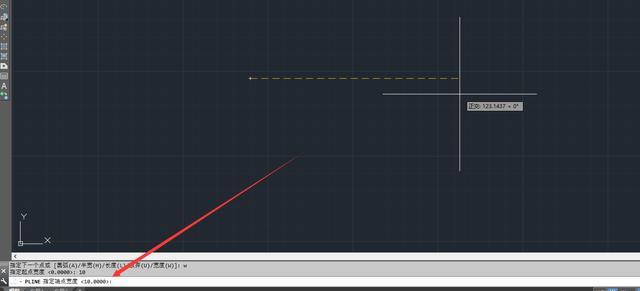
3、设置完后,设置一下箭头后面部分的长度,比如设置为400
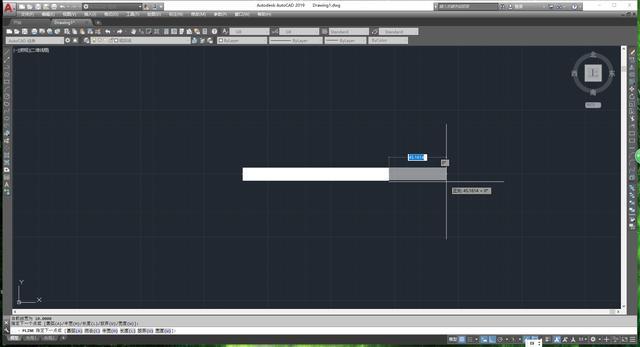
4、此时根据提示,再次输入字母W,设置宽度,因为接下来要绘制箭头部分,所以这里的宽度要设置大一些,这里设置起点为30,端点宽度为0,这样就可以通过拉动绘制出箭头了
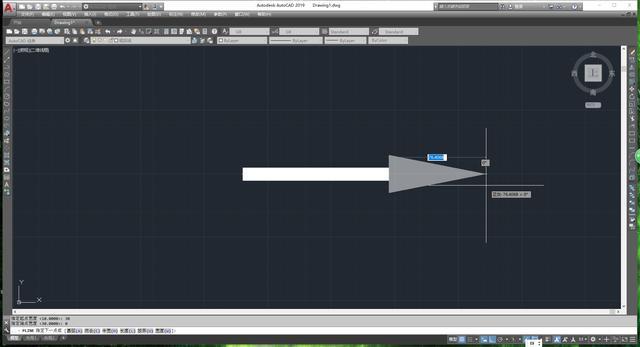
详细的操作动图如下